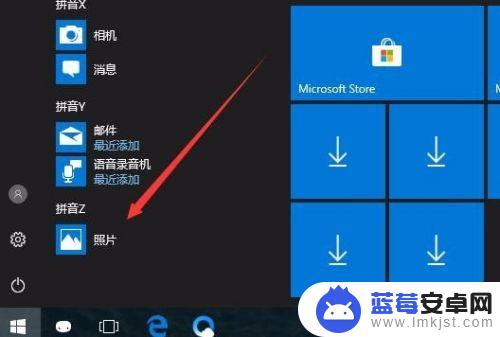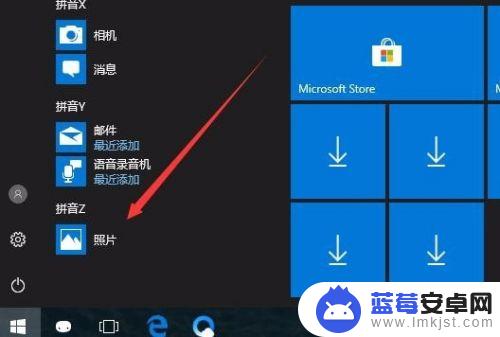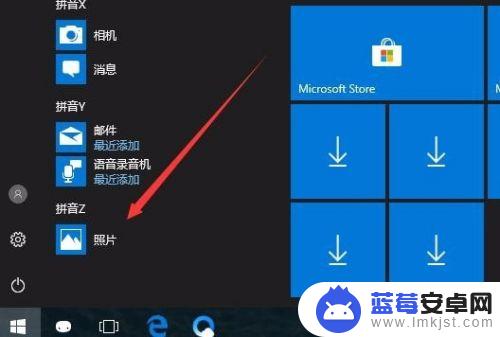在日常生活中,我们经常需要将手机中的照片快速传送到电脑上进行编辑或备份,无线传送手机照片到Win10电脑成为了一种便捷的方式。通过简单的操作,我们可以轻松实现手机照片的快速传输,避免了繁琐的数据线连接步骤,让我们的工作和生活更加便利和高效。接下来让我们一起探讨如何利用无线传送方式快速传送手机照片到Win10电脑吧。
无线传送手机照片到Win10电脑
方法如下:
1.在Windows10系统桌面,依次点击“开始/照片”菜单项。
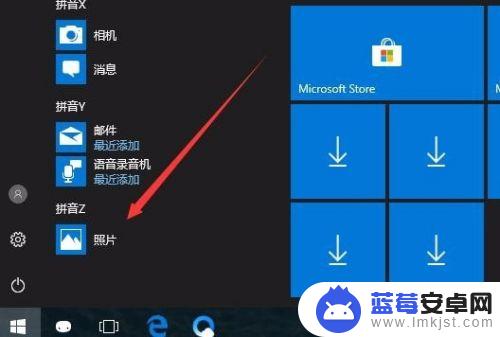
2.在打开的照片应用中,点击右上角的“菜单”按钮。
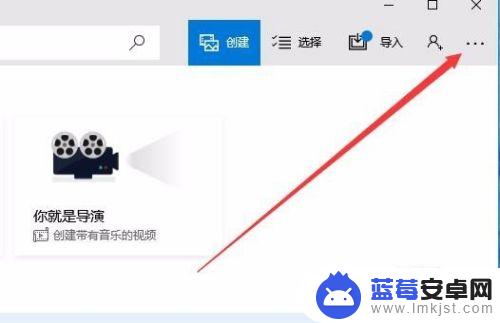
3.在打开的下拉菜单中,点击“设置”菜单项。
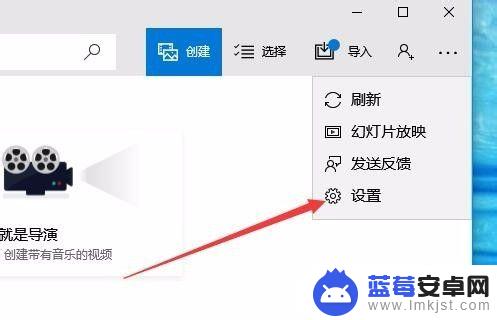
4.这时会打开Windows10系统的设置窗口,在窗口中找到“预览”一项,把其开关设置为开
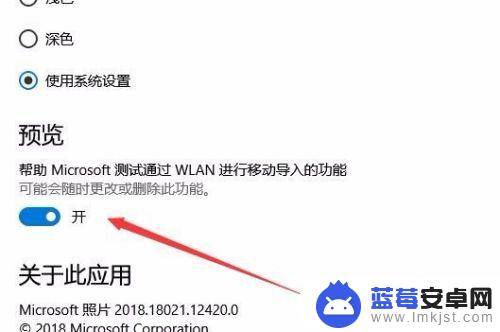
5.接下来回到照片的主界面,点击上面的“导入”菜单。
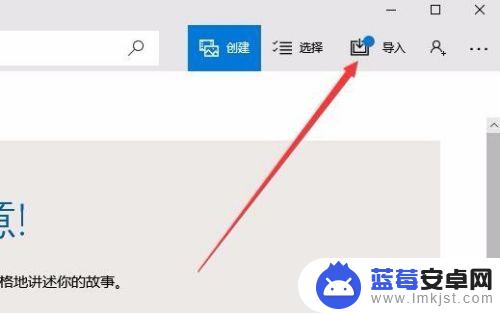
6.在打开的导入菜单中,点击“通过Wlan从移动设备导入”菜单项。
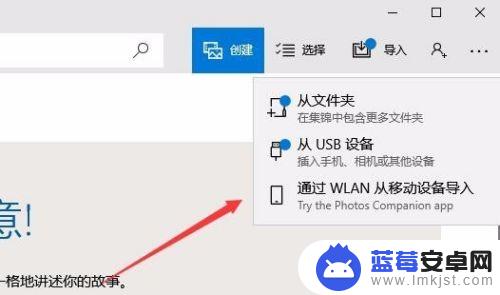
7.这时就会打开一个页面,只要用手机扫描页面上的二维码。就可以快速把手机上的照片发送到电脑中的照片应用。
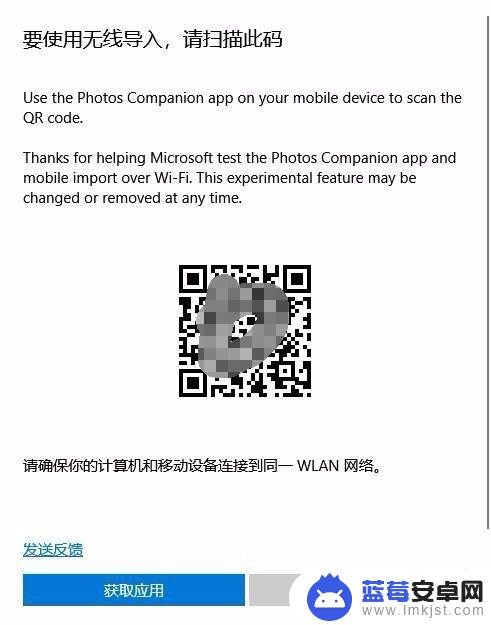
以上是如何快速传送手机照片的所有内容,如果需要的用户可以按照这些步骤进行操作,希望对大家有所帮助。